
Owen Little
0
2631
609
La muerte por PowerPoint es un término popular. Es injusto que PowerPoint se quede con el palo ya que hay más de unas pocas herramientas de presentación 4 Excelentes alternativas basadas en navegador para PowerPoint 4 Excelentes alternativas basadas en navegador para PowerPoint ¿Sabía que la gente todavía usa el software de presentación para fines laborales? ¡Es verdad! En esta era de conectividad en la nube siempre activa, existen cada vez más soluciones basadas en navegador. Ni siquiera necesita PowerPoint instalado en su ... alrededor. Como cualquiera que se haya tomado la molestia de hacer una presentación memorable de PowerPoint Evite el asesinato por PowerPoint: cómo hacer que sus presentaciones sean convincentes y memorables Evite el asesinato por PowerPoint: cómo hacer que sus presentaciones sean convincentes y memorables La mayoría de nosotros hemos creado un PowerPoint y hecho una presentación (o lo hará en algún momento) y, sin embargo, es probable que sea una de las cosas más mal hechas en una computadora. Mal PowerPoint ... te dirá: el secreto del bistec está en el chisporroteo. El chisporroteo también llega y se detiene en la creatividad. Si tienes creatividad a tu lado, puedes usar PowerPoint como tu lienzo.
Hemos visto algunos usos poco convencionales anteriormente. Currículums visuales en PowerPoint Cómo hacer un currículum visual con PowerPoint en 3 pasos Cómo hacer un currículum visual con PowerPoint en 3 pasos podría hacerte destacar entre la multitud. Analicé cómo convertir una presentación de PowerPoint en un video Cómo convertir una presentación de PowerPoint 2010 en un video con un solo clic Cómo convertir una presentación de PowerPoint 2010 en un video con un solo clic Convertir una diapositiva de PowerPoint en un video tiene muchos usos. Se puede usar para enviar un grupo de imágenes a alguien que no tiene instalado PowerPoint o un visor de PowerPoint. Microsoft Office ... Pero estos siguen siendo usos comunes. Ahora es el momento de PowerPoint 2013 y la búsqueda de usos creativos y poco comunes de PowerPoint aún continúa. Aquí hay cinco.
1. Crea un libro para niños o un cómic
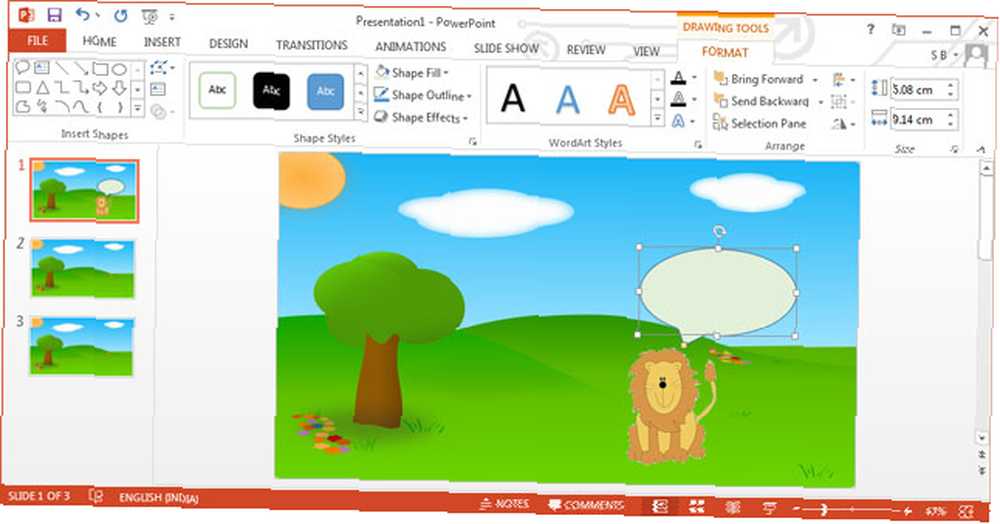
PowerPoint es una de las herramientas visuales más fáciles de dominar para la educación. Si tiene instalado Microsoft Office (por ejemplo, en la escuela o la oficina), también es una de las herramientas más baratas que puede usar para contar historias interactivas. Todo lo que necesita hacer es combinar las imágenes correctas con las llamadas y / o el discurso para hacer un libro infantil simple. Un tutorial anterior de PowerPoint que escribí sobre cómo hacer burbujas de discurso con PowerPoint Callout con palabras: cómo usar Microsoft PowerPoint para dibujar burbujas de discurso en cualquier foto Llamada con palabras: cómo usar Microsoft PowerPoint para dibujar burbujas de discurso en cualquier foto Recuerde los cómics de nuestra infancia? ¿Qué serían sin burbujas de discurso? En los cómics, las palabras eran llamadas a la acción y las burbujas del discurso las enmarcaban muy bien. Nunca pensaste que obstruían las ilustraciones en ... también debería ayudar. Un cómic de PowerPoint o un libro para niños puede ser una serie de imágenes estáticas con diálogos o una interactiva con hipervínculos, activadores de acción y animación. Puedes buscar videos de tutoriales en YouTube como el siguiente:
2. Haga su propio tablero de visión

Puede desacreditar la Ley de Atracción, pero darles a sus objetivos una forma visual no es perjudicial de ninguna manera. Mantenga sus objetivos de vida a la vista creando poderosas imágenes de motivación en un tablero de visión. Un término más agresivo sería: un “acción” tablero. Puede recortar fotos representativas y pegarlas en un tablero, o usar PowerPoint para crear un tablero de visión digital. Puede insertar una serie en imágenes, una por diapositiva, y crear una presentación de diapositivas en el orden correcto.
También puede pensar en un tablero de visión como un “organizador gráfico GTD”. Combinando una diapositiva visual con Notas del orador es una buena manera de usar imágenes motivacionales con indicaciones de GTD para la productividad.
3. Un práctico editor de gráficos vectoriales
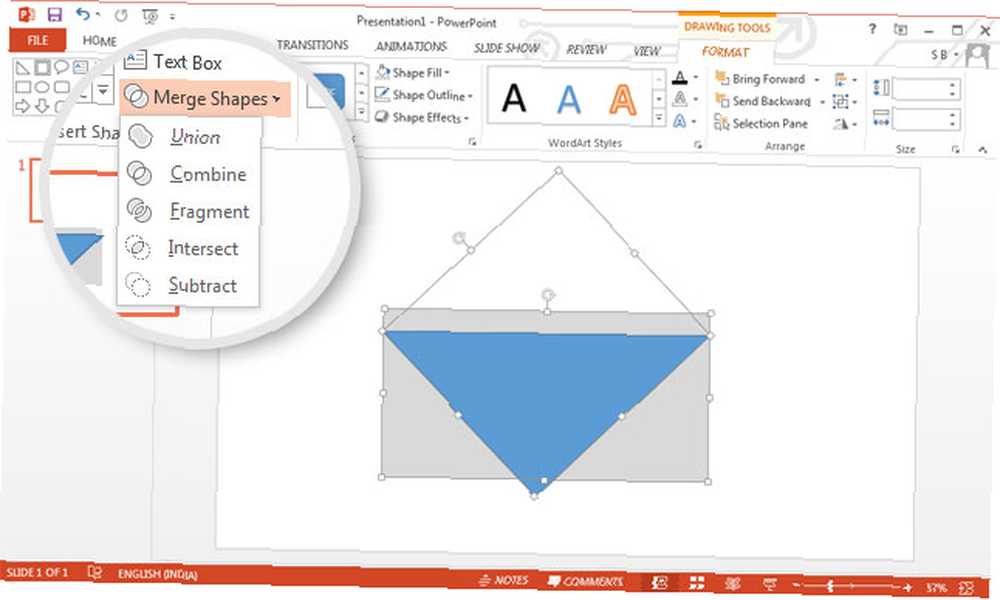
PowerPoint es una herramienta muy útil para crear diagramas e iconos vectoriales de calidad. Si bien puede carecer del acabado de una herramienta de nivel industrial como Adobe Illustrator, tampoco viene con su curva de aprendizaje empinada o etiqueta de precio. PowerPoint le ofrece un complemento completo de herramientas de ilustración como Shapes. Estos se pueden combinar, fusionar, restar, agrupar, ordenar y formatear en gráficos interesantes como iconos personalizados, fondos vectoriales, animaciones vectoriales y gráficos 3D, etc..
También puede reutilizar tutoriales simples de Adobe Illustrator y modificarlo para PowerPoint. El círculo tridimensional para mostrar un proceso cíclico Arte de PowerPoint: cómo crear un círculo tridimensional para mostrar un proceso cíclico Arte de PowerPoint: cómo crear un círculo tridimensional para mostrar un proceso cíclico Con cada edición mejorada de PowerPoint, presentadores tengo mejores herramientas para jugar. Tanto es así, que no necesita un editor gráfico completo para hacer magia en sus diapositivas. Puede hacer ... fue un simple intento de demostrar el efecto visual de los gráficos de PowerPoint. El video tutorial de Rapid Elearning Blog y Tom Kuhlmann le muestra cómo hacer un ícono de sobre en PowerPoint.
4. Crear un volante
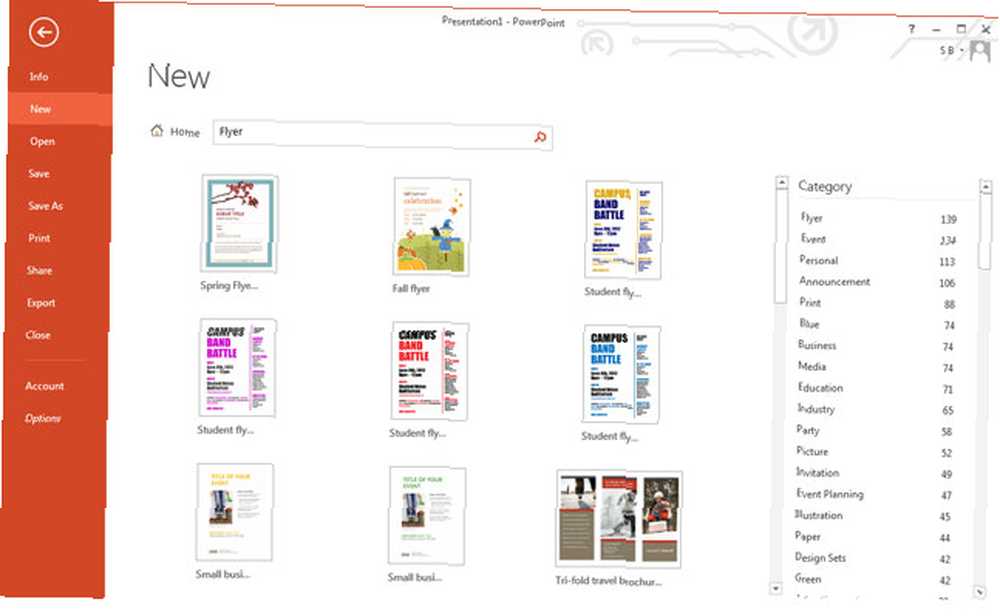
La misma facilidad se aplica para hacer volantes diseñados profesionalmente. Los volantes lo ayudan a transmitir sus mensajes en voz alta y clara. Se pueden usar para marketing, activismo, eventos y educación. Comience por personalizar el tamaño de una diapositiva individual. Estamos acostumbrados a ver diapositivas en formato horizontal; mientras que un volante puede tener una orientación vertical. Los volantes generalmente vienen en cuatro tamaños estándar, pero el más popular es comúnmente 8.5” x 11”.
Puede hacer sus volantes combinando imágenes de archivo, texto y formas de PowerPoint. Alternativamente, puede estar en funcionamiento con muchas plantillas de volante que están disponibles en Microsoft Office.
5. Trace su árbol genealógico
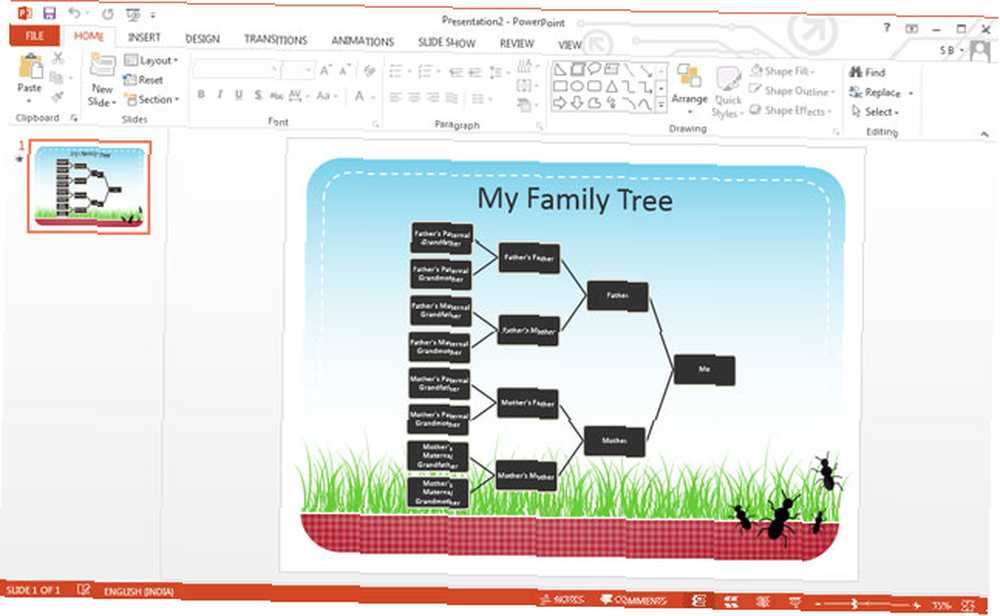
PowerPoint SmartArt se puede utilizar para visualizar la genealogía familiar en un árbol genealógico. Los gráficos simples son un método rápido pero seguro para mostrar a los niños la relación entre los diferentes miembros de la familia. Alternativamente, puede usarse como una ayuda didáctica para demostrar relaciones de muchos tipos (por ejemplo, entre especies animales). Ideal para reuniones familiares y lazos, ¿no dirías?!
También puede elegir entre muchas de las plantillas disponibles o crear una desde cero. Aquí están los pasos breves:
1. Comience con un lienzo en blanco. Ir Insertar lengüeta - Arte inteligente. Desde el Jerarquía Gráfico SmartArt, elija el Organización gráfico como el componente básico de su árbol genealógico.
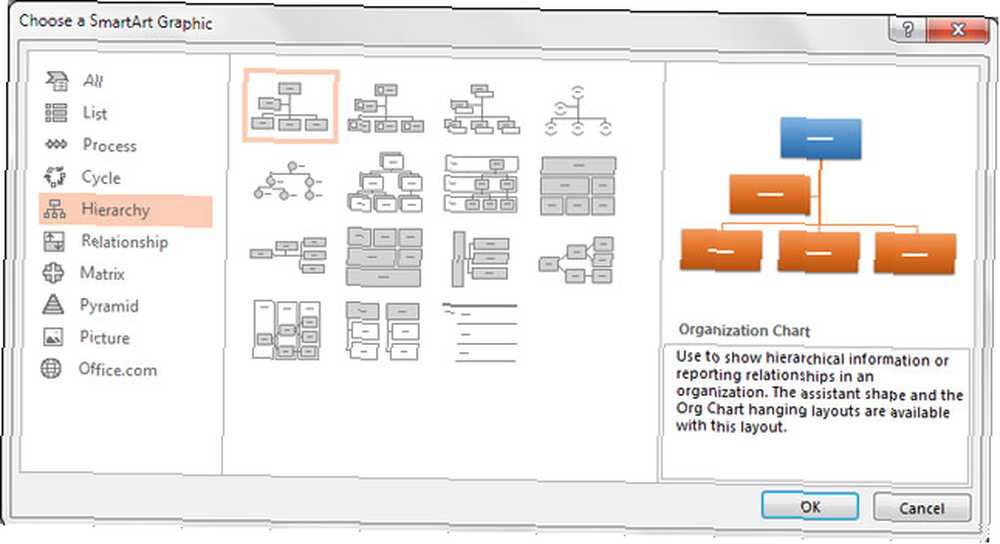
2. Para simplificar la jerarquía, elimine los bloques que no son necesarios. Seleccione los cuadros y presione Borrar para eliminarlos.
3. El nivel superior de un árbol genealógico generalmente tiene una sola caja y dos cajas que se ramifican. Ingrese los nombres padre-hijo que corresponden a esos cuadros.
4. Agregue cuadros de conexión adicionales para mostrar relaciones haciendo clic derecho en un cuadro y eligiendo Añadir forma y luego seleccione Agregar asistente.
5. Agregue nombres y relaciones de ramificación para dibujar el árbol genealógico hasta que se terminen todas las generaciones que desea representar. Al igual que cualquier otro gráfico en PowerPoint, los bloques se pueden formatear con diferentes colores y estilos SmartArt. Como toque final, puede agregar una foto familiar a la diapositiva como fondo.
¿Cómo se usa PowerPoint?
Desde la creación de tarjetas Flash hasta su uso como una herramienta de lluvia de ideas colaborativa, PowerPoint tiene más usos más allá de las presentaciones. Incluso cuando se trata de presentaciones, la herramienta nunca tiene la culpa ... es el presentador quien no logra que sea lo suficientemente interesante. Como cualquier otra herramienta, sus limitaciones están definidas por la persona que la usa. Entonces, deseche esos bloqueos mentales y díganos si alguna vez ha usado PowerPoint para algo más que discursos y presentaciones.











